SmartBand Talk「SWR30」がやってきたので、外観レビューとセットアップからしてみよう。
SmartWatch 3「SWR50」で嬉々として遊んでいたら、今度はSmartBand Talk「SWR30」がやってきていったいどうしたらいいものか(;・∀・)
Lifelogのデータをとるために3つはどう考えてもいらんでしょ、と思いつつもやらなきゃ気が済まないので、いろいろいじくってみよう。
・SmartWatch 3「SWR50」を使ってみた。まずは外観レビューとセットアップ。
・SmartWatch 3「SWR50」を使ってみた。使い方をマスターして、いろいろアプリを入れて遊んでみよう。
・SmartWatch 3「SWR50」単独で音楽を聴きたい!という執念で試してみた「Google Play Music」
・SmartBand とSmartWatch 3「SWR50」を二つ付けてるとライフログがえらい事になるので、イッコにしなさい。
・「Walkman」アプリがアップデートして、SmartWatch 3「SWR50」のコントロールも単独で音楽を聴くのもやっとラクチンに!
・腕に付けて記録、ハンズフリーも通知もチェックできる、がおもしろい「SmartBand Talk (SWR30)」
-----------------------------
●「SmartBand Talk」を開けてみよう。

SmartBand Talk「SWR30」
ソニーストア販売価格:17,880円(税別)
●ブラック/ホワイト
SmartBandを日頃ずっと装着してLifelog(ライフログ)を記録してるようにしてると、どうしても腕に巻かれてる感覚があると、いつも「今何時だったっけ?」と思ってSmartBandを見てしまう癖があって。
SmartBand Talkだったら同じリストバンドの形をしていて、スクリーンにいろいろ表示されるからおもしろそうかと。
パッケージは、SmartWatch 3と同じく珍しく半分がクリアなプラスチックパッケージ。
中身は、SmartBand Talk本体と、リストバンド(S/L各1コ)リストバンド固定ピン(S:L各2コ)、microUSBケーブル、取説。
SmartBandは、シリコン製のバンドの中に「CORE」という小さいユニットが収まっていて、見た目は本当にただのゴムバンド。
SmartBand Talkは、SmartBandと同じく加速度センサーが入っていて、歩数や消費カロリー、移動距離を記録してくれて、プラス気圧計が加わって階段の上り下りも記録できるのでセンサーとしてはちょっぴり高機能になっている。
それから、約1.4インチ(296×128ピクセル)の曲面型電子ペーパーのスクリーンが備わっていて、絶えず情報を表示してるというのが最大のウリ。
液晶ディスプレイのように表示中には電力を消費しないから、目を向けるといつも情報を確認できるのが便利で、視野角には全く左右されないし、明るい外光のある場所でも普通に見えるので気軽にチェックできる。
スクリーンの右横にあるのが、「機能キー」と「ボリュームキー(+-)」。小さく見える穴がマイクで、大きい穴がスピーカー。
反対のスクリーン左横には、同じく大きい穴がスピーカーで、フタで覆われているのはMicroUSB端子。
充電は、このカバーをはツメでひっかけてパコっとあけてmicroUSBを差し込んで、PCもしくはACアダプタで充電。
SmartBandを充電してる時は、LEDランプで充電されてるかを識別できなかったけれど、SmartBand Talkはスクリーンにカミナリアイコンとともにサークルが充電状況を知らせてくれるのでわかりやすい。
中央がまるごとコアユニットになっていて、腕に巻く部分はSmartBandとそっくりなシリコンのリストバンド。
防水防塵機能(IP68相当)を備えていて、付けたままシャワーを浴びたり、水の中に浸っても平気。
リストバンドを交換するやり方は、裏側にハマっている固定ピンをはずすと、それぞれにリストバンドが分離する。ここで、Sサイズ用かLサイズ用に付け替えればOK 固定ピンは、SとLのサイズで違うので間違えないようにしよう。
ちなみに、オプションのSmartBand Talk リストストラップ「SWR310」と交換する場合も同じやり方。
-----------------------------
●「SmartBand Talk」をセットアップしよう。
さてまずはセットアップ。SmartBand TalkアプリをGoogle Playストアから自分の使うスマートフォンにダウンロードして設定を開始。
SmartBand TalkをスマートフォンのNFCに近づけてやると、ピコリンとワンタッチでBletoothでペアリングして接続。
後は、SmartBand Talkの使い方説明。アプリを移動する時は、機能キーを押して、アプリを操作する時は、SmartBand Talkを強めにタップしてね。
電話がかかってきて応答する場合は、機能キーを押してね。通知が届いたら、SmartBand Talkを強めにタップすると簡易内容が表示されるよ、と。
そして、SmartBand Talkに通知を受信させたいアプリのオンオフ設定と、テキストの向きを右腕用か左腕用かを決める。これで初期設定のウィザードは終了。ここらの設定は後からでも変更できる。
スマートフォンとつながった後に、SmartBand Talkの最新のフェアが更新される。
2014年11月末時点で、ファームウェアバージョンが「2.0.0.27」、アプリバージョンが「2.0.0.35」へと更新されて、このアップデートで初めて”睡眠ログ”のデータを記録するようになった。
そのため、このアップデートされるよりも前に入手していると、一部機能が使えなくて相当にストレスが貯まったはず(;´Д`)
-----------------------------
●「SmartBand」、「SmartBand Talk」、「SmartWatch 3」を同時に身につけてログをとってみよう。
SmartBand が発売された2014年4月からずっと「Lifelog(ライフログ)」アプリに記録をしている事もあって、さらにSmartWatch 3とSmartBand Talkが増えてしまったけれども。
そもそも、SmartBandと全く同じように、SmartWatch 3とSmartBand Talkでもスムーズにログがとれるものだと思っていたのに、アップデートの遅れのせいなのか何なのかSmartWatch 3ではまだ”睡眠ログ”が取れないとか、SmartBand Talkの気圧計の”昇降ログ”がまだとれてないとか、一番肝心の「Lifelog(ライフログ)」データが完成度が低くて、まだいまいち信用ならず。
当然、アップデートしてまともになるとは思いつつも、こうなったらSmartBandとSmartWatch 3とSmartBand Talkの3つで、「Lifelog(ライフログ)」にどういうふうに記録されるのかを比較してみようと。
「Lifelog(ライフログ)」アプリは、SEN(Sony Entertainment Network) IDやGoogle IDでログインすることで、クラウド上にデータを残すという仕組みなので、面倒くさいけれど、3つのXperiaにそれぞれ個別のアカウントを用意してデータをとってみる事にする。
SmartBand ・・・ Xperia Z Ultra
SmartBand Talk ・・・ Xperia Z3 Tablet Compact
SmartWatch 3 ・・・ Xperia Z3 Compact
手持ちのXperiaとヒモ付して、3つのSmartWearを腕にしばらく身につけてログをとってみて、ある程度データが貯まったらその結果を書いてみよう。
てことで、ログとりながら、次はSmartBand Talkでできる事をやってみる。
続く。
・ソニーストアで、Smart Watch3「SWR50」とSmartBand Talk「SWR30」の先行予約販売を開始。
<Smart Band Talk>
・腕に付けて記録、ハンズフリーも通知もチェックできる、がおもしろい「SmartBand Talk (SWR30)」
<Xperia Z3 Tablet Compact>
・「Xperia Z3 Tablet Compact」を実際に触ったら、ほらやっぱり欲しくなったじゃないか。
<Xperia Z3(D6653)グローバルモデルのレビュー>
・グローバルモデル「Xperia Z3(D6653)」の外観ファーストインプレ!
・「Xperia Z3(D6653)」の初期セットアップと新しい機能をチェックする。
・カメラアプリ、4K動画、ノイキャン、ハイレゾ音源、PS4リモート、「Xperia Z3」の機能モリモリ。
<Smartband SWR10グローバルモデルのレビュー>
・「Smartband SWR10」が来たからうれしげに腕に装着してみた。(更新)
・「Smartband SWR10」を身につけて自分のライフログを残していこう!
・「Smartband SWR10」のアップデート「自動夜間モード」で使い勝手がちょっぴり楽に!












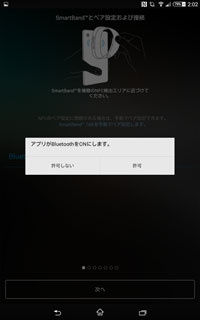

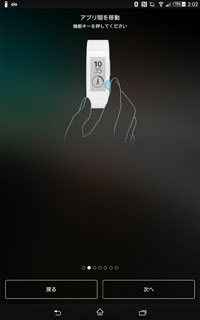



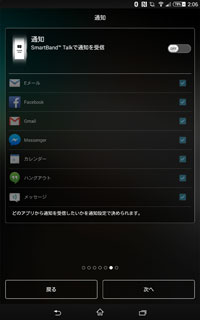
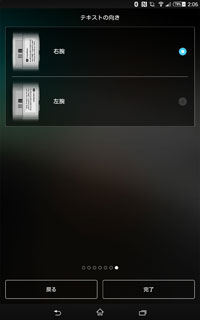

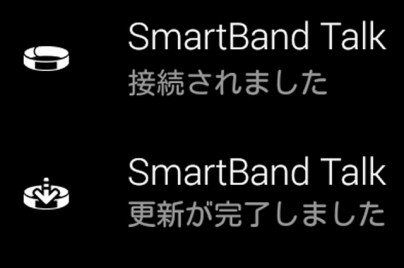
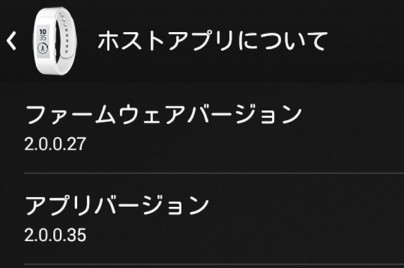







1件のコメント
[…] [BLOG記事] ・ SmartBand Talk「SWR30」がやってきたので、外観レビューとセットアップからしてみよう。(2014/11/30) ・腕に付けて記録、ハンズフリーも通知もチェックできる、がおもしろい「Sma […]